Để gỡ phần mềm, ứng dụng trên Windows rất đơn giản, hay xóa tập tin chỉ cần nhấn Delete là được. Tuy nhiên không phải lúc nào việc xóa file, tập tin cũng thành công, vì có thể bạn gặp phải trường hợp file "cứng đầu". Khi xóa file hay tập tin trên máy tính sẽ hiển thị thông báo lỗi, và bạn không thể hoàn thành việc xóa file.
Trong trường hợp này cần sử dụng các phần mềm xóa file, tập tin cứng đầu trên máy tính như Unlocker chẳng hạn. Với những tập tin bị khóa và không thể xóa được, Unlocker sẽ mở khóa để bạn có thể nhấn Delete dễ dàng. Bài viết dưới đây sẽ hướng dẫn bạn đọc cách dùng phần mềm Unlocker trên máy tính.
- Xóa tận gốc các file "cứng đầu" nhất trên Windows
- 10 mẹo gỡ bỏ các chương trình không thể uninstall
- Top 4 phần mềm gỡ bỏ ứng dụng miễn phí tốt nhất
Hướng dẫn dùng Unlocker trên Windows
Bước 1:
Bạn nhấn vào link dưới đây để tải phần mềm Unlocker xuống máy tính rồi tiến hành cài đặt.
- Tải phần mềm Unlocker Windows
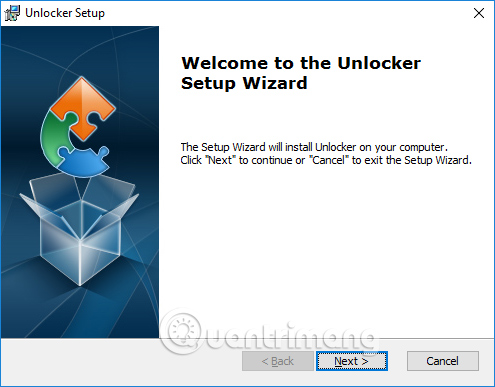
Bước 2:
Lựa chọn thư mục cài đặt phần mềm bằng cách nhấn vào nút Browse hoặc nhấn nút Next để tiếp tục. Cuối cùng bạn chờ quá trình cài đặt hoàn thành là xong.
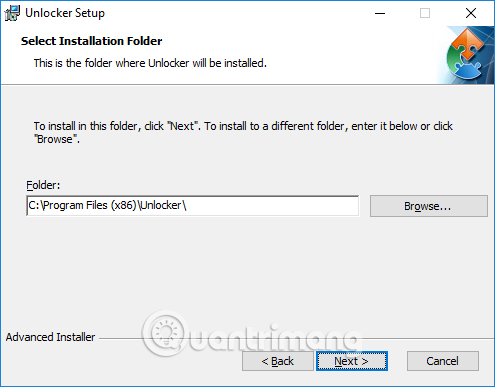
Bước 3:
Bạn click vào biểu tượng phần mềm và sẽ xuất hiện giao diện thư mục trên máy tính. Hãy tìm tới tập tin muốn xóa rồi nhấn OK.
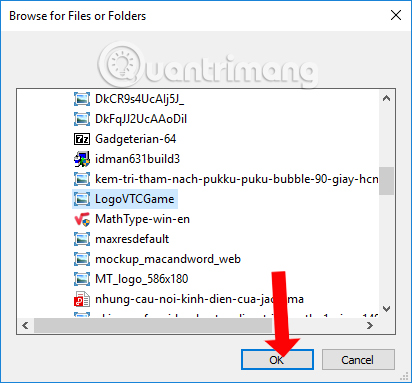
Bước 4:
Xuất hiện giao diện mới để người dùng lựa chọn thao tác với tập tin. Trong phần No action nhấn vào thao tác Delete để xóa file đã chọn. Nhấn OK để tiến hành.
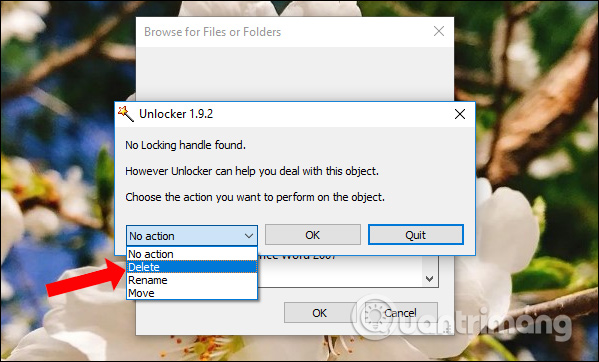
Khi có thông báo như hình dưới đây nghĩa là bạn đã xóa file thành công.
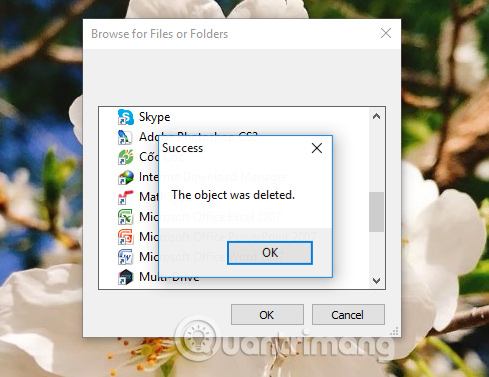
Ngoài ra phần mềm còn hỗ trợ di chuyển file sang thư mục lưu trữ khác, hoặc đổi tên file và tập tin. Để đổi tên bạn nhấn vào Rename. Sau đó sẽ hiển thị bảng để nhập tên mới cho file.
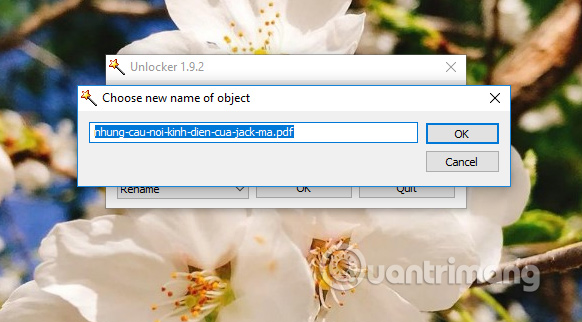
Nếu muốn chuyển mục lưu trữ mới nhấn chọn vào Move. Sau đó người dùng chọn tiếp thư mục mới để lưu trữ tập tin. Hoặc nếu muốn tạo folder mới thì nhấn chọn Make New Folder.

Với phần mềm Unlocker, chúng ta đã có thể gỡ bỏ hoàn toàn những tập tin bị lỗi, cứng đầu không thể xóa theo cách thông thường. Thao tác thực hiện rất đơn giản và nhanh chóng. Ngoài ra người dùng có thể đổi tên file hoặc di chuyển nơi lưu trữ ngay trên giao diện Unlocker.
Xem thêm:
- Cách dùng Smarty Uninstaller gỡ phần mềm hoàn toàn trên Windows
- Gỡ bỏ hoàn toàn phần mềm trong Windows bằng Revo Uninstaller
- Cách dùng Your Uninstaller gỡ phần mềm hoàn toàn
Chúc các bạn thực hiện thành công!
 Công nghệ
Công nghệ  AI
AI  Windows
Windows  iPhone
iPhone  Android
Android  Học IT
Học IT  Download
Download  Tiện ích
Tiện ích  Khoa học
Khoa học  Game
Game  Làng CN
Làng CN  Ứng dụng
Ứng dụng 


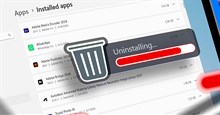


 Nhạc, phim, truyện online
Nhạc, phim, truyện online  Phần mềm học tập
Phần mềm học tập 



















 Linux
Linux  Đồng hồ thông minh
Đồng hồ thông minh  macOS
macOS  Chụp ảnh - Quay phim
Chụp ảnh - Quay phim  Thủ thuật SEO
Thủ thuật SEO  Phần cứng
Phần cứng  Kiến thức cơ bản
Kiến thức cơ bản  Dịch vụ ngân hàng
Dịch vụ ngân hàng  Lập trình
Lập trình  Dịch vụ công trực tuyến
Dịch vụ công trực tuyến  Dịch vụ nhà mạng
Dịch vụ nhà mạng  Quiz công nghệ
Quiz công nghệ  Microsoft Word 2016
Microsoft Word 2016  Microsoft Word 2013
Microsoft Word 2013  Microsoft Word 2007
Microsoft Word 2007  Microsoft Excel 2019
Microsoft Excel 2019  Microsoft Excel 2016
Microsoft Excel 2016  Microsoft PowerPoint 2019
Microsoft PowerPoint 2019  Google Sheets
Google Sheets  Học Photoshop
Học Photoshop  Lập trình Scratch
Lập trình Scratch  Bootstrap
Bootstrap  Văn phòng
Văn phòng  Tải game
Tải game  Tiện ích hệ thống
Tiện ích hệ thống  Ảnh, đồ họa
Ảnh, đồ họa  Internet
Internet  Bảo mật, Antivirus
Bảo mật, Antivirus  Doanh nghiệp
Doanh nghiệp  Video, phim, nhạc
Video, phim, nhạc  Mạng xã hội
Mạng xã hội  Học tập - Giáo dục
Học tập - Giáo dục  Máy ảo
Máy ảo  AI Trí tuệ nhân tạo
AI Trí tuệ nhân tạo  ChatGPT
ChatGPT  Gemini
Gemini  Điện máy
Điện máy  Tivi
Tivi  Tủ lạnh
Tủ lạnh  Điều hòa
Điều hòa  Máy giặt
Máy giặt  Cuộc sống
Cuộc sống  TOP
TOP  Kỹ năng
Kỹ năng  Món ngon mỗi ngày
Món ngon mỗi ngày  Nuôi dạy con
Nuôi dạy con  Mẹo vặt
Mẹo vặt  Phim ảnh, Truyện
Phim ảnh, Truyện  Làm đẹp
Làm đẹp  DIY - Handmade
DIY - Handmade  Du lịch
Du lịch  Quà tặng
Quà tặng  Giải trí
Giải trí  Là gì?
Là gì?  Nhà đẹp
Nhà đẹp  Giáng sinh - Noel
Giáng sinh - Noel  Hướng dẫn
Hướng dẫn  Ô tô, Xe máy
Ô tô, Xe máy  Tấn công mạng
Tấn công mạng  Chuyện công nghệ
Chuyện công nghệ  Công nghệ mới
Công nghệ mới  Trí tuệ Thiên tài
Trí tuệ Thiên tài  Bình luận công nghệ
Bình luận công nghệ